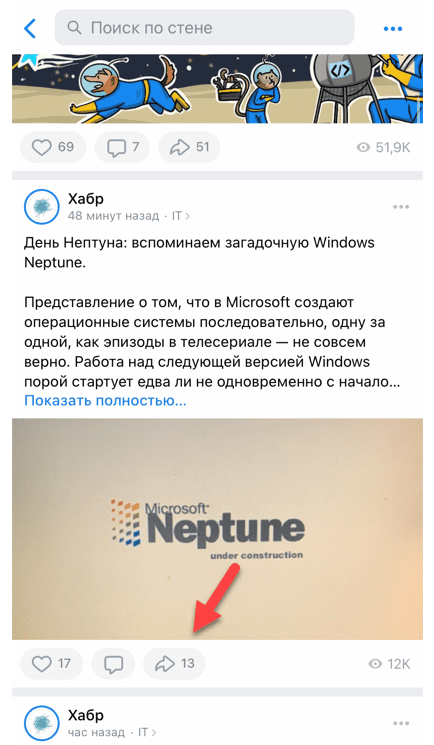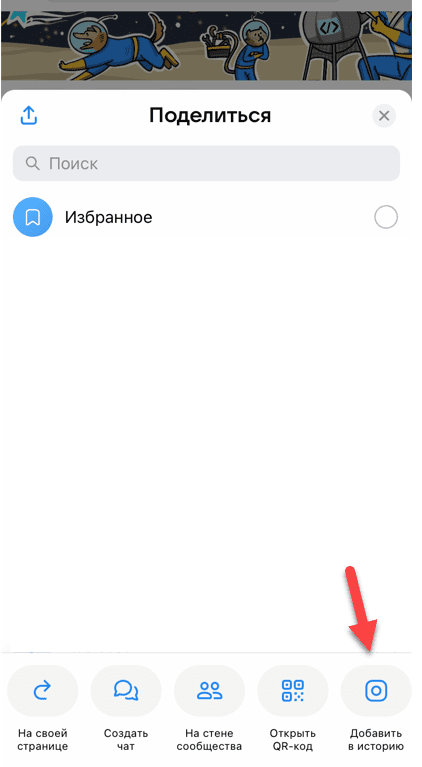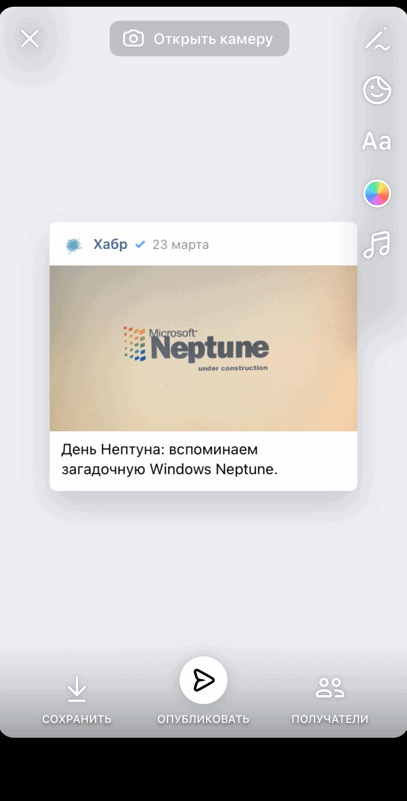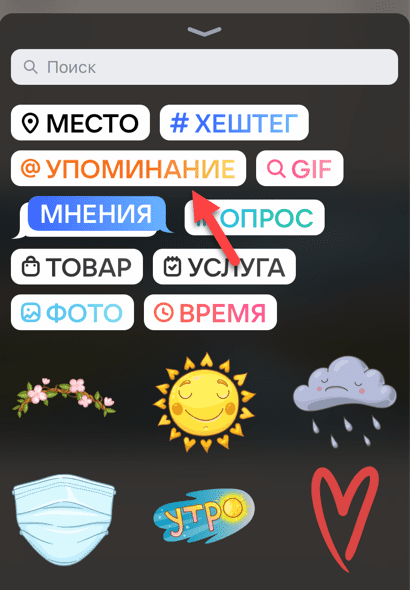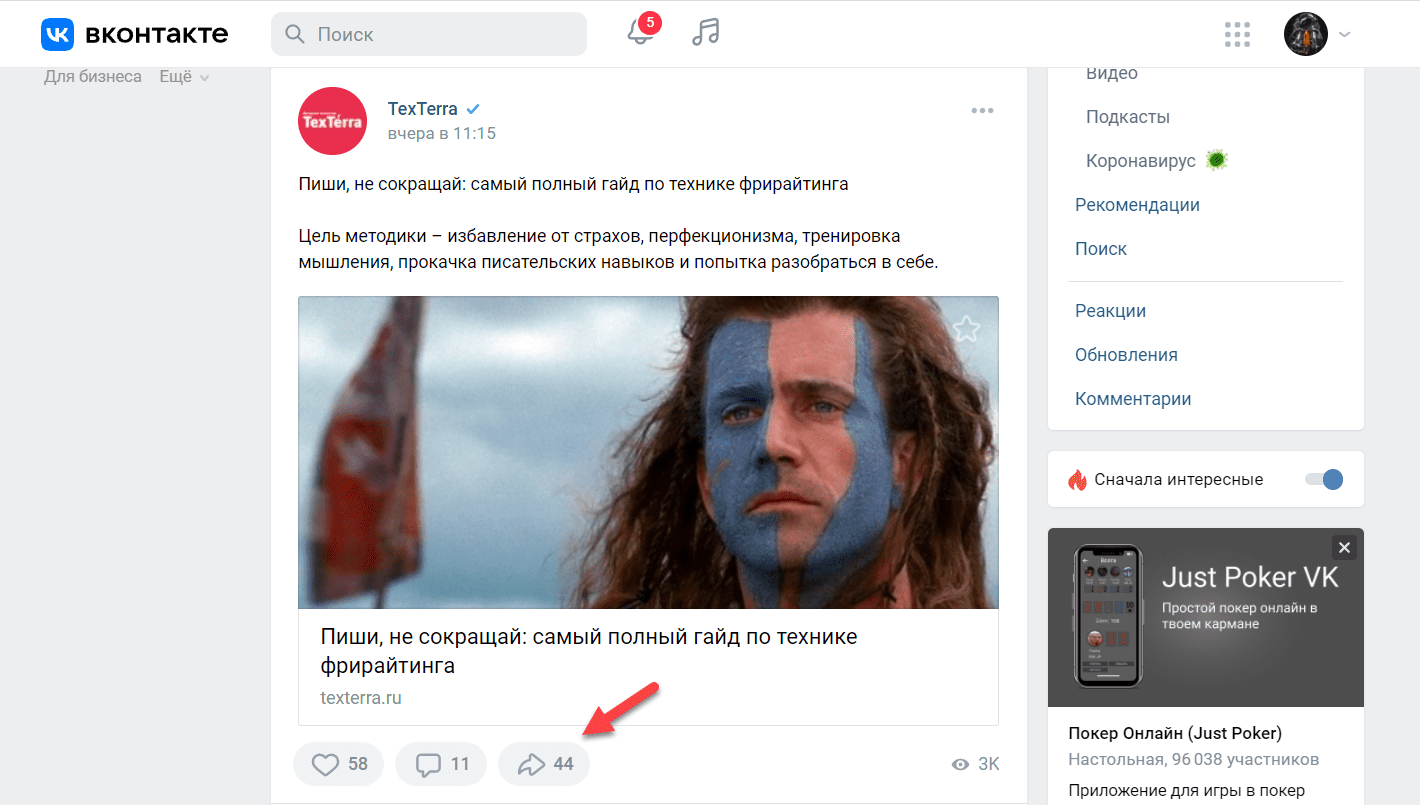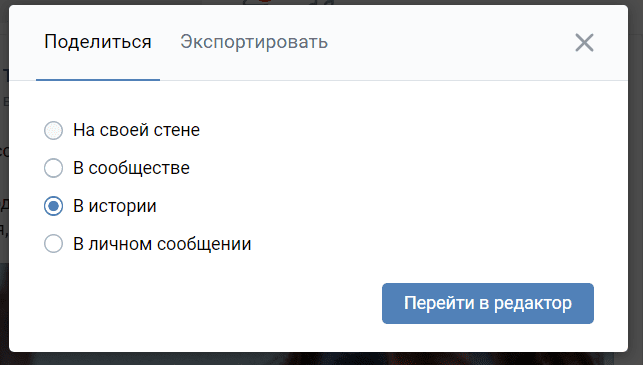В этой статье вы узнаете:
- Можно ли прикрепить ссылку на сторонний сайт в историю ВК.
- Как добавить ссылку в историю ВК в 2024 году.
- Есть ли возможность вставить ссылку в историю ВКонтакте с компьютера.
Можно ли прикрепить ссылку на сторонний сайт в историю ВК?
В социальной сети ВКонтакте нельзя прикрепить кликабельную ссылку в сторис на сторонний сайт. Такой функции пока нет — но возможно, что в скором времени такая возможность появится.
Единственное, что можно сделать — добавить ссылку на запись, опубликованную в ВК.
Как добавить ссылку в историю ВК: пошаговая инструкция
Теперь давайте посмотрим, как добавить ссылку на пост в историю ВК.
Откройте нужную запись — например, новый пост в своем сообществе (группе или паблике). Нажмите кнопку «Поделиться» — иконка стрелочки в нижней части окна записи.
В открывшемся окне выберите функцию «Добавить в историю».
Запустится редактор сторис во ВКонтакте.
В редакторе сторис вы можете:
- Добавить текст.
- Изменить фон.
- Добавить фотографию.
- Наложить музыку.
- Использовать стикеры.
После того, как вы отредактируете историю, опубликуйте ее. Ваши друзья или подписчики увидят историю с прикрепленной активной ссылкой на пост — они могут кликнуть по ней, чтобы прочитать запись целиком.
Также в ВК есть стикер «@ Упоминание». С помощью стикера можно отметить другого пользователя или сообщество.
Это будет кликабельная ссылка, по которой пользователи могут перейти.
Есть ли возможность вставить ссылку в историю ВКонтакте с компьютера?
Вставить ссылку на пост в сторис ВК можно и с компьютера. Процесс почти не отличается от того, что был описан выше.
Зайдите в социальную сеть через ПК. Выберите нужный пост и нажмите на кнопку «Поделиться».
В открывшемся окне выберите опцию «В истории» и нажмите кнопку «Перейти в редактор».
После этого отредактируйте историю и опубликуйте ее — в ней будет активная ссылка на выбранный пост.
Итоги
Краткие итоги статьи:
- В историю ВК нельзя добавить ссылку на сторонний сайт.
- Но можно прикрепить ссылку на пост или сделать упоминание пользователя/сообщества через стикер.
- Опубликовать ссылку на пост в сторис можно с телефона и компьютера.